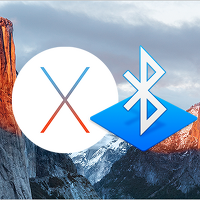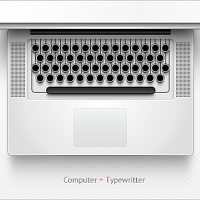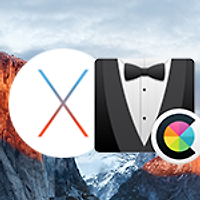OS X 엘 캐피탄은 '로그인 화면'을 이미지로 캡처할 수 있는 것으로 알려졌습니다.
그동안 맥에서 로그인 화면을 캡처하려면 아주 까다로운 절차를 거쳐야했습니다. 가상화 소프트웨어에 설치한 가상머신 화면을 촬영하거나 SSH 연결을 통해 스크린 캡처 명령을 실행해야 했죠. 그런데 OS X 10.11 엘 캐피탄은 자체적으로 로그인 화면을 캡처할 수 있는 기능을 지원하기 시작했습니다. 마치 계정에 로그인한 뒤에 화면을 캡처하는 것처럼 로그인 화면에서 다음과 같은 키보드 단축키를 입력하면 됩니다.
∙ command + shift + 3 : 로그인 화면 전체 캡처
∙ command + shift + 4 : 로그인 화면 일부분 캡처
이렇게 촬영한 스크린샷 이미지는 다음에 로그인한 사용자 계정의 데스크톱 폴더에 저장되며, 이미지 이름에 LW(로그인 윈도우)라는 말머리가 붙는 것을 볼 수 있습니다. (만약 기존에 알려진 터미널 명령어로 스크린샷 기본 저장 경로를 변경했다면 그곳에 저장됩니다.)
일반 사용자가 자주 찾는 기능이라고 할 수는 없지만, 맥과 관련된 강좌를 작성하거나 트러블 슈팅을 위한 게시물을 작성할 때 손을 크게 덜 수 있어 보입니다. 저만해도 로그인 화면을 촬영하기 위해 패러렐즈에 OS X 가상머신을 띄우곤 했는데, 이제 그럴 필요가 없어졌습니다.
참조
• 이 정보는 텍사스 대학에서 맥 관리자로 근무하는 'Clayton Burlison'에 의해 발견된 것입니다.
• Twitter - Clayton Burlison
관련 글
• 백투더맥에 올라오는 이런 스크린 샷 이미지는 어떻게 촬영하나요?
• 퀵타임 플레이어를 활용한 조금 색다른 iOS 스크린샷 촬영 방법
• OS X에서 화면을 캡쳐하는 방법 총정리
• OS X 스크린샷 저장 폴더 위치를 바꾸는 방법